Как играть музыку на Xbox One
Во многих видеоиграх есть отличные саундтреки, сопровождающие игровой процесс, но иногда вы хотите послушать свою собственную музыку в фоновом режиме во время игры. В Xbox One имеет несколько способов, позволяющих воспроизводить музыку в фоновом режиме, продолжая выполнять другие действия на консоли. Вот как настроить проигрыватель фоновой музыки на Xbox One и посмотреть, какие приложения поддерживают эту функцию.
Информация в этом руководстве применима как к Xbox One X, так и к Xbox One S.
Какие приложения и службы совместимы?
Вместо выделенного медиаплеера у Xbox One есть магазин, который предлагает множество приложений и сервисов, которые вы можете загрузить на свой вкус. Вы можете получить такие приложения, как Groove Music, Пандора, Spotify, VLC, а также Casts для прослушивания ваших подкастов. Какое приложение вы используете, зависит от того, чем вы пользуетесь в другом месте и от того, чем собираетесь заниматься.
Вот несколько простых способов воспроизвести музыку через Xbox One и как загрузить соответствующие приложения на консоль.
Как загружать приложения на Xbox One
В любом случае вам необходимо загрузить музыкальное приложение, прежде чем вы сможете его использовать. Вот как это сделать.
Коснитесь светящейся средней кнопки контроллера Xbox One.
-
Выделите Microsoft Store и нажмите А чтобы открыть его.
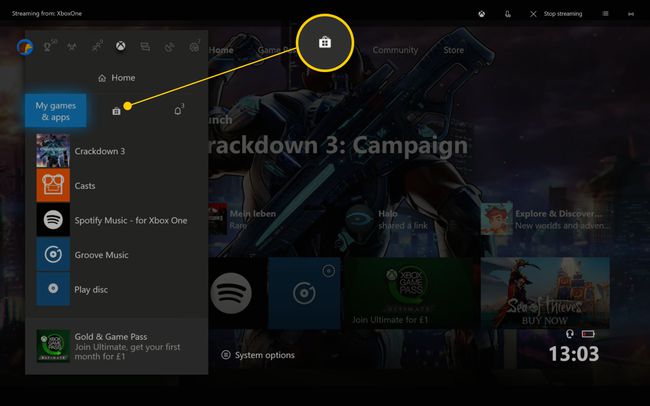
-
Выберите панель поиска и введите имя приложения с помощью экранной клавиатуры.

Он должен появиться после нажатия нескольких клавиш.
Прокрутите до значка приложения и нажмите А.
-
Выбирать Получать чтобы загрузить и установить приложение.
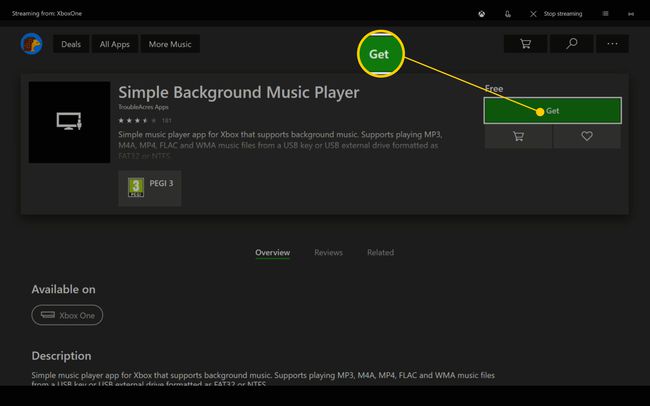
Как найти приложения Xbox One после установки
После того, как вы загрузите и установите музыкальное приложение, вам нужно знать, как его найти. Это может быть не сразу видно на приборной панели консоли. Вот как его найти:
Коснитесь светящейся средней кнопки контроллера Xbox One.
-
Выбирать Мои игры и приложения.
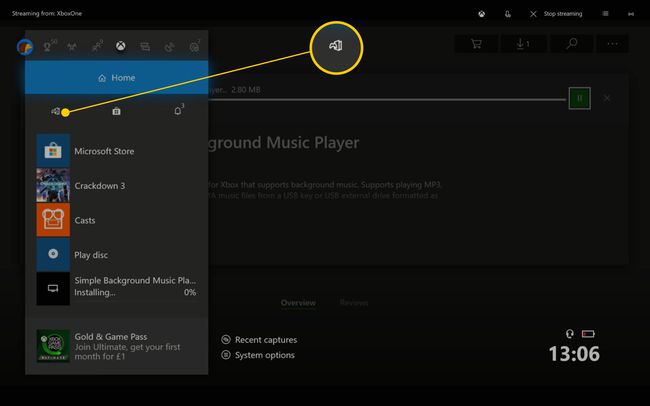
-
Выбирать Увидеть все.

-
Прокрутите вниз до Программы, и выберите приложение, чтобы открыть его.

Как воспроизвести аудио компакт-диск во время игры с помощью Groove Music
Ранее это была служба потоковой передачи музыки, поэтому многие функции Groove Music были прекращены. Тем не менее, это отличный и простой способ воспроизведения аудио компакт-дисков в фоновом режиме. Вот как это сделать.
Вам нужно играть в игру, загруженную в цифровом виде, а не в физическую игру, для которой требуется диск с игрой в дисководе Xbox One.
Установите Groove Music из Microsoft Store.
Вставьте аудио компакт-диск в дисковод Xbox One.
-
Аудио компакт-диск должен воспроизводиться автоматически. Если это не так, откройте приложение Groove Music и выберите Аудио компакт-диск.
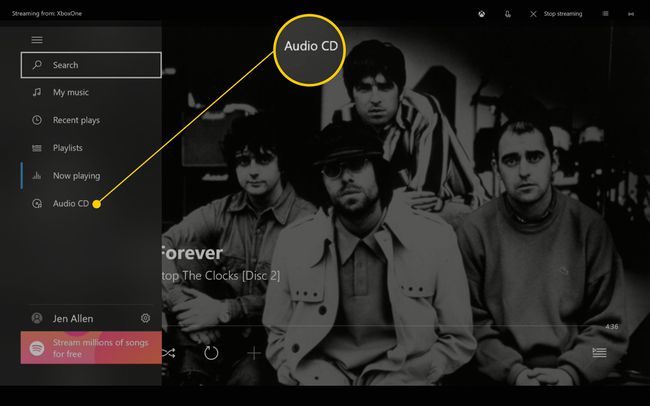
Коснитесь светящейся средней кнопки контроллера Xbox One.
-
Прокрутите вниз и выберите Мои игры и приложения.
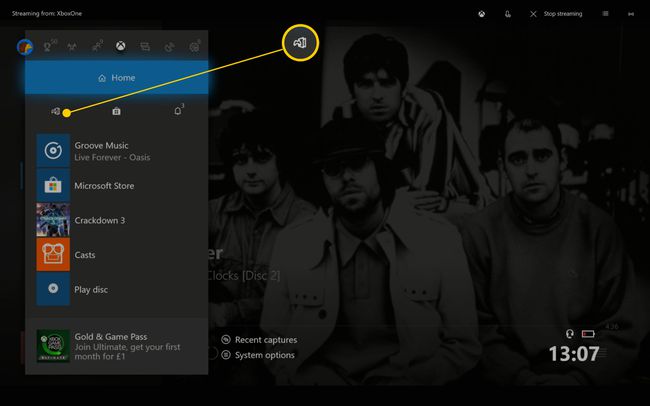
-
Выберите игру, в которую хотите играть. После небольшой паузы игра загружается, а музыка продолжает играть.
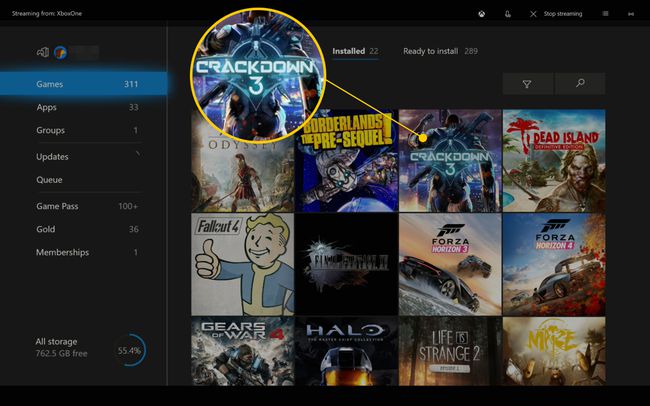
Как воспроизводить музыку на Xbox One во время игры с помощью Spotify
Spotify - один из крупнейших сервисов потоковой передачи музыки. Вы можете использовать его во время игры на Xbox One. Вот как:
-
Загрузите и установите приложение Spotify.
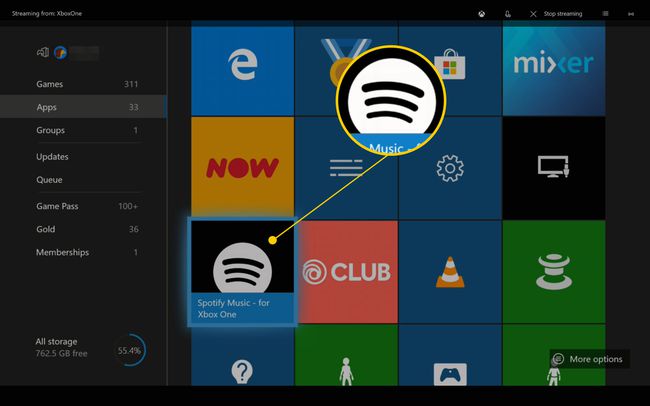
-
Авторизуйтесь в сервисе с обычными реквизитами.
Если вы находитесь рядом со своим компьютером и он вошел в Spotify, используйте PIN-код для входа без необходимости повторно вводить данные своей учетной записи.
-
Выберите плейлист, который хотите послушать.

-
Выбирать Играть играть в это.
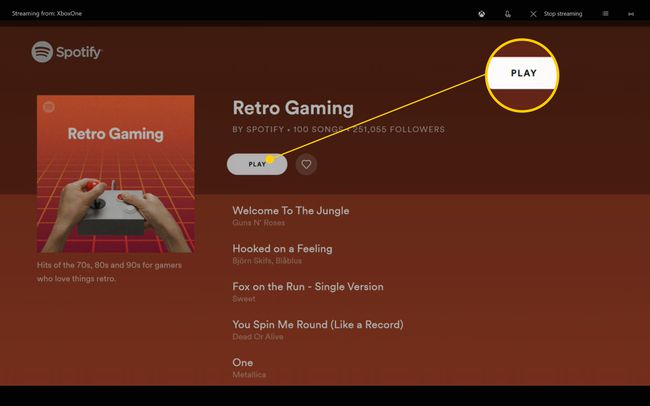
Коснитесь светящейся средней кнопки контроллера Xbox One.
-
Прокрутите вниз и выберите Мои игры и приложения.
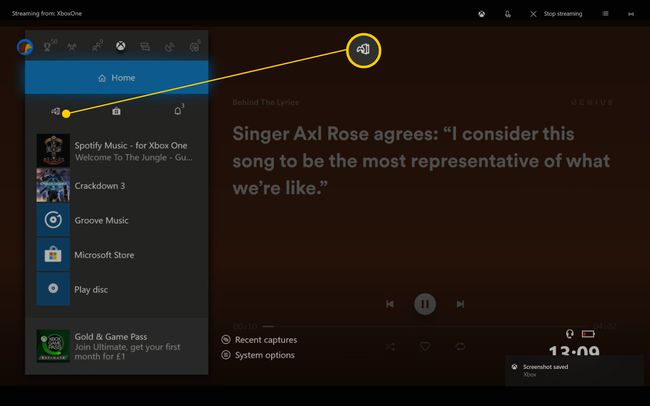
Найдите игру, в которую хотите поиграть, и нажмите А запустить его. После небольшой паузы музыка продолжает играть, пока игра загружается.
Как воспроизвести подкаст во время игры с помощью приведения
Иногда вы можете предпочесть послушать подкаст а не музыку во время игры. Вот как это сделать через приложение Casts:
Загрузите и установите приложение Casts из Microsoft Store.
-
Откройте приложение.
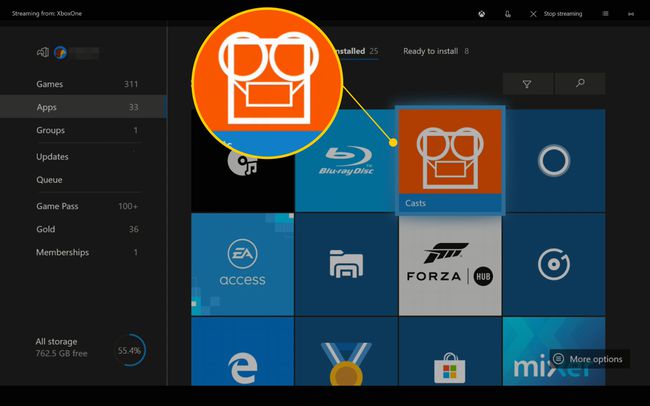
-
Выбирать Просмотреть в каталоге.
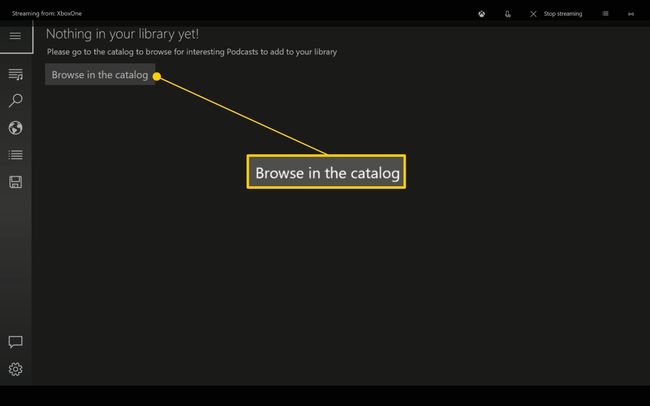
-
Найдите интересующий вас подкаст.
Раздел Top Feeds - отличная отправная точка.
-
Выберите эскиз подкаста.
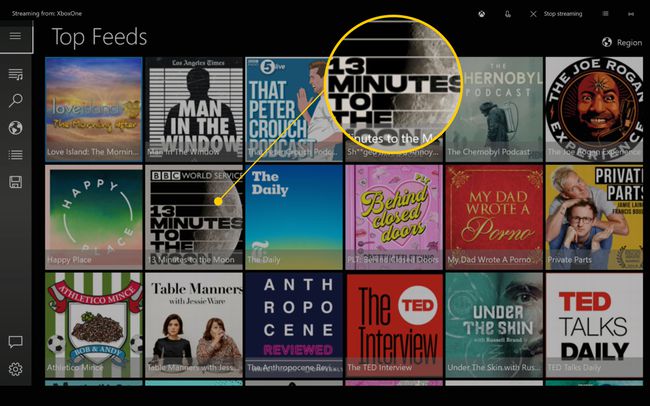
-
Прокрутите список выпусков подкастов и выберите тот, который хотите послушать.
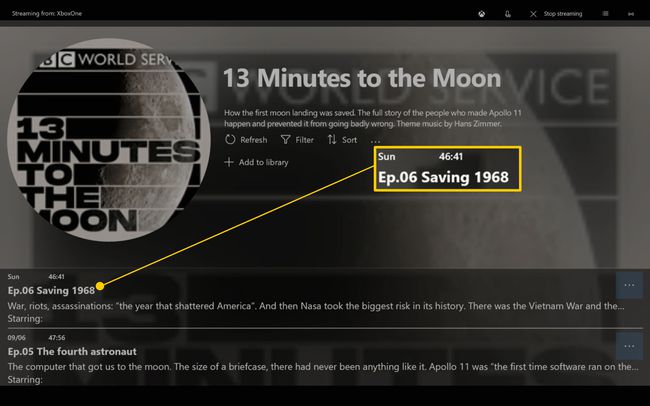
Коснитесь светящейся средней кнопки контроллера Xbox One.
-
Прокрутите вниз и выберите Мои игры и приложения.
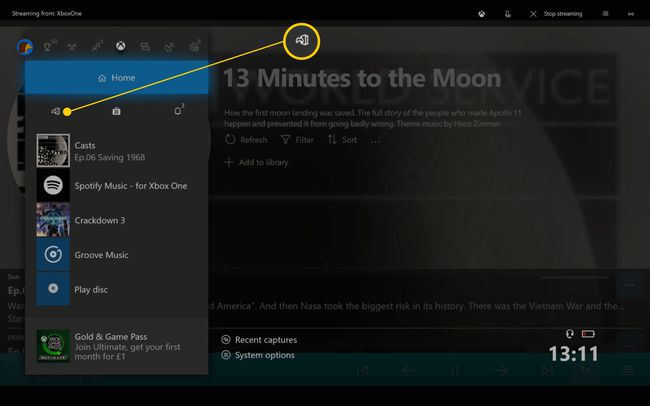
Найдите игру, в которую хотите поиграть, и нажмите А чтобы открыть его. После короткой паузы подкаст продолжает воспроизводиться, пока загружается игра.
